ログイン
このトピックで
フォーム認証のユーザー名、パスワードでログインします。更新してログイン状況を確認します。
設定可能なコマンドの種類
|
サーバーサイド |
スケジュールタスク |
|---|---|
|
● |
- |
使い方
-
サーバーサイドコマンドを新規に作成し、コマンドの選択で「ログイン」を選択します。
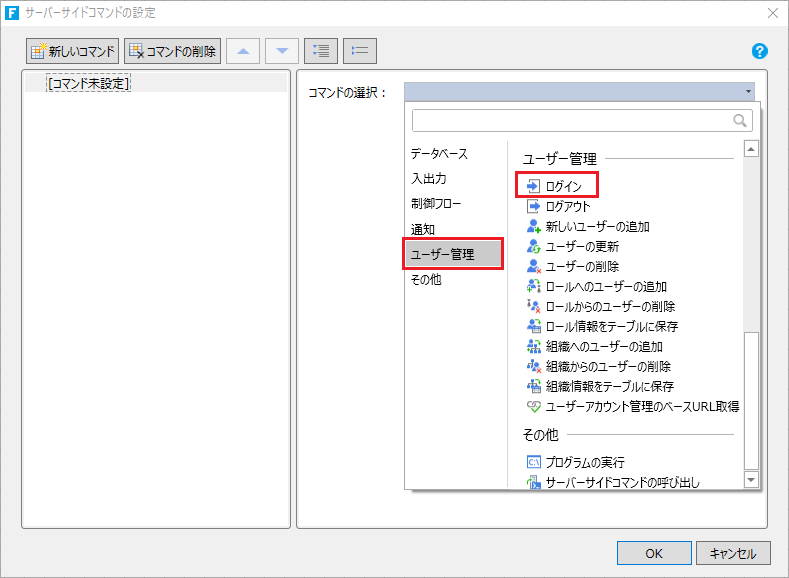
-
[ログイン]コマンドの各プロパティを設定します。
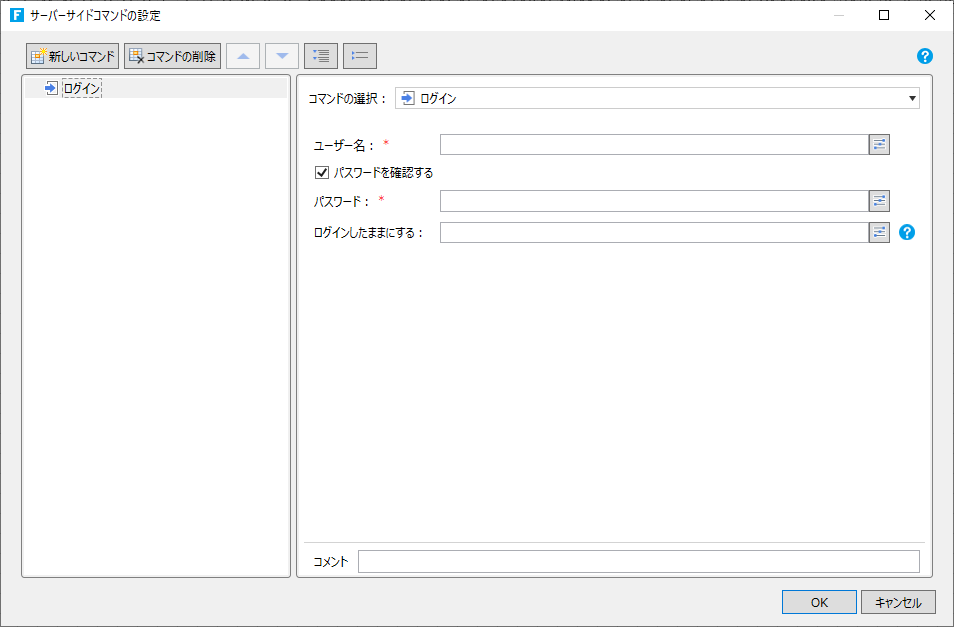
ユーザー名 ログインするユーザー名を指定します。 パスワードを確認する 別の認証の仕組みを利用していてForguncyのパスワードで認証する必要がない場合に、このボックスのチェックを外すとログイン時のパスワードの入力を省略できます。 パスワード ログインするユーザーのパスワードを指定します。 ログインしたままにする [Yes/No]型の値となる「1」(Yes)か「0」(No)を指定します。 たとえば、次のように3つのパラメーター使用するサーバーサイドコマンドを作成します。この際、サーバーサイドコマンドの[アクセス許可の設定]を「誰でも」に設定してください。
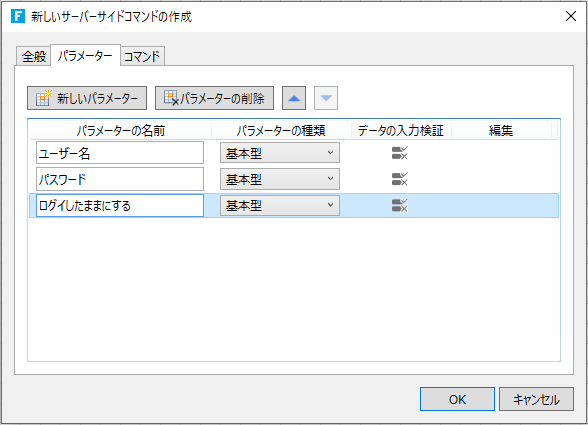
[ログイン]コマンドの各プロパティでそれらのパラメーターを設定します。

-
ページに2つのテキストボックス型セル、ボタン型セル、ログインユーザー型セルを配置します。ボタンのコマンドに[サーバーサイドコマンドの呼び出し]コマンドを設定し、先ほど作成したサーバーサイドコマンドを呼び出すように設定します。
この際、作成したセル型のそれぞれの値をパラメーターとしてサーバーサイドコマンドに渡すように設定します。
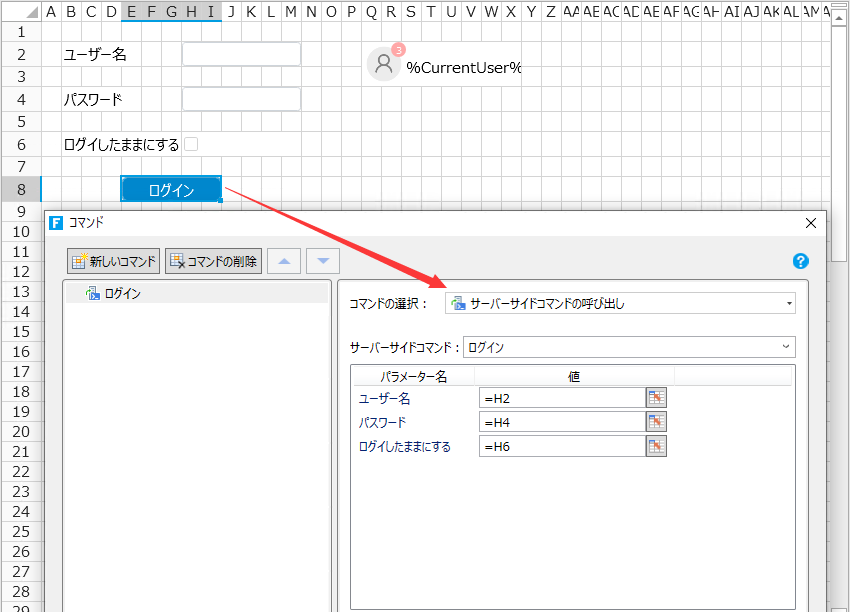
-
[ホーム]リボンタブにあるデバッグの[開始]ボタンをクリックし、アプリケーションの動作を確認します。
「ユーザー名」、「パスワード」を入力して[ログイン]ボタンをクリックします。その後、Webブラウザーのページを再読み込みすることでログインユーザー型セルにユーザーが表示され、ログインできていることを確認できます。
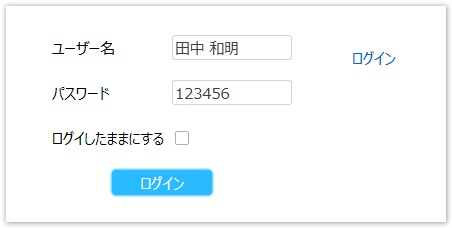
↓
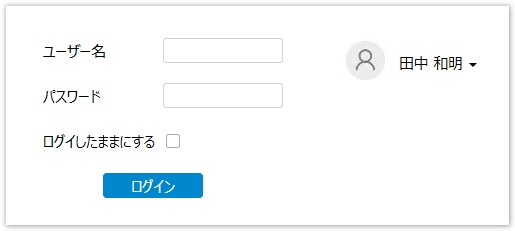
リターンコード
|
リターンコード |
説明 |
|
1 |
ログイン失敗 |